La mise à jour du correctif Battlenet est bloquée lors de l’initialisation
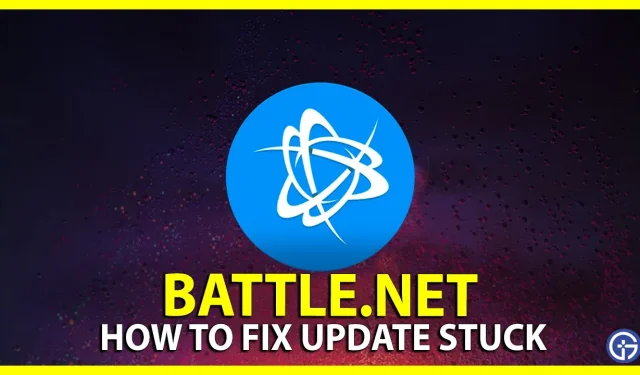
Battlenet est le client incontournable si vous souhaitez jouer à de grands jeux comme Diablo 4, Overwatch 2, World of Warcraft, etc. Que ce soit pour télécharger, lancer ou mettre à jour ces jeux sur votre PC. Cependant, de nombreux utilisateurs rencontrent un problème où les mises à jour et le téléchargement dans le logiciel Battlenet ne démarrent pas du tout ou restent bloqués au stade initial. Dans cet article, nous discuterons de la cause potentielle et des solutions que vous pouvez essayer pour résoudre ce problème.
Comment réparer le Battlenet bloqué lors de l’initialisation du problème
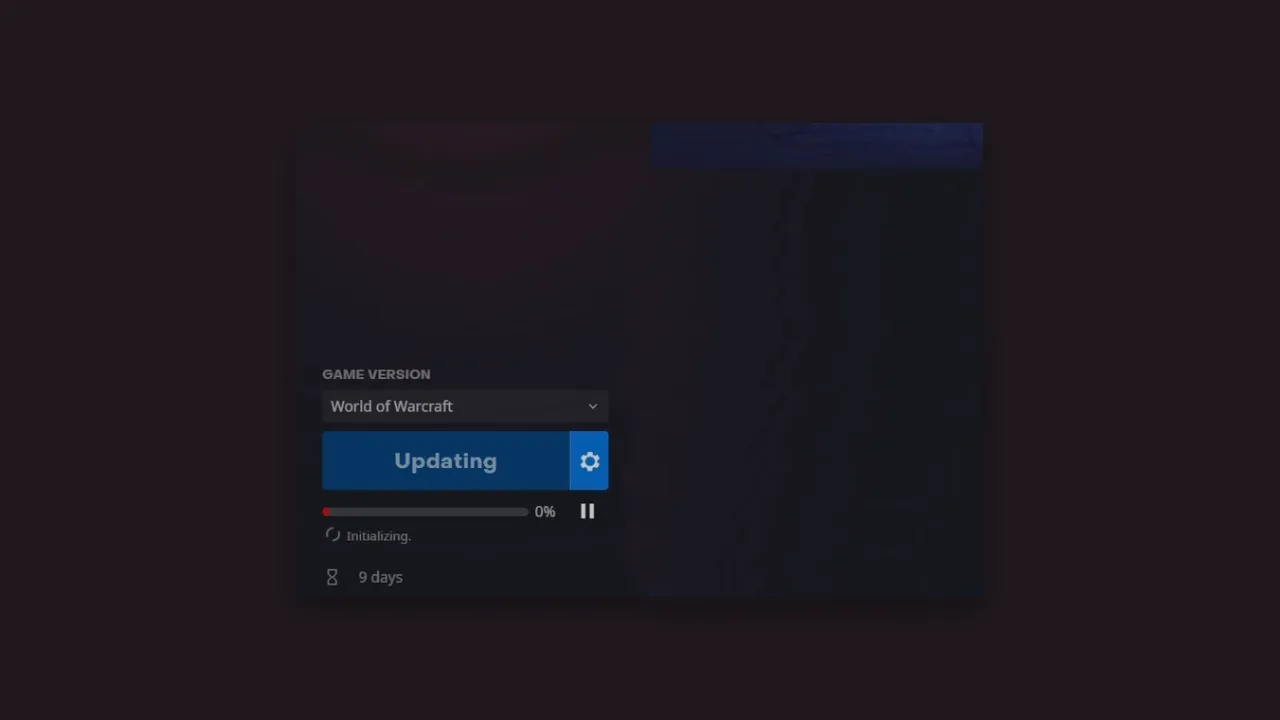
Maintenant, avant de commencer avec les solutions, vous pouvez effectuer quelques vérifications et correctifs préliminaires de votre côté :
- Connexion Internet stable
- Redémarrez le logiciel Battlenet
- Rechercher la mise à jour Battlenet
Votre connexion Internet, qu’il s’agisse d’une vitesse lente ou de fluctuations de connexion, peut entraîner une suspension du téléchargement et de l’installation des mises à jour, alors assurez-vous d’avoir une connexion Internet stable. De plus, fermez toutes les autres applications pour libérer des ressources. Vous pouvez mettre à jour les pilotes de votre appareil pour résoudre tout problème de compatibilité et désactiver temporairement tous les programmes de sécurité tels que le pare-feu et l’antivirus, qui peuvent identifier par erreur la nouvelle mise à jour comme une menace de sécurité, et ainsi l’interrompre.
En ce qui concerne les solutions majeures, le logiciel de bureau Battlenet est bloqué lors de la phase d’initialisation. Essayez les méthodes suivantes pour résoudre ce problème :
Exécutez Battlenet Launcher en tant qu’administrateur
Vous pouvez essayer d’exécuter ce programme en tant qu’administrateur. Voici comment procéder :
- Tout d’abord, cliquez avec le bouton droit sur le raccourci du lanceur Battlenet sur le bureau et sélectionnez Propriétés .
- Dirigez-vous maintenant vers l’ onglet Compatibilité et cochez l’option Exécuter ce programme en tant qu’administrateur .
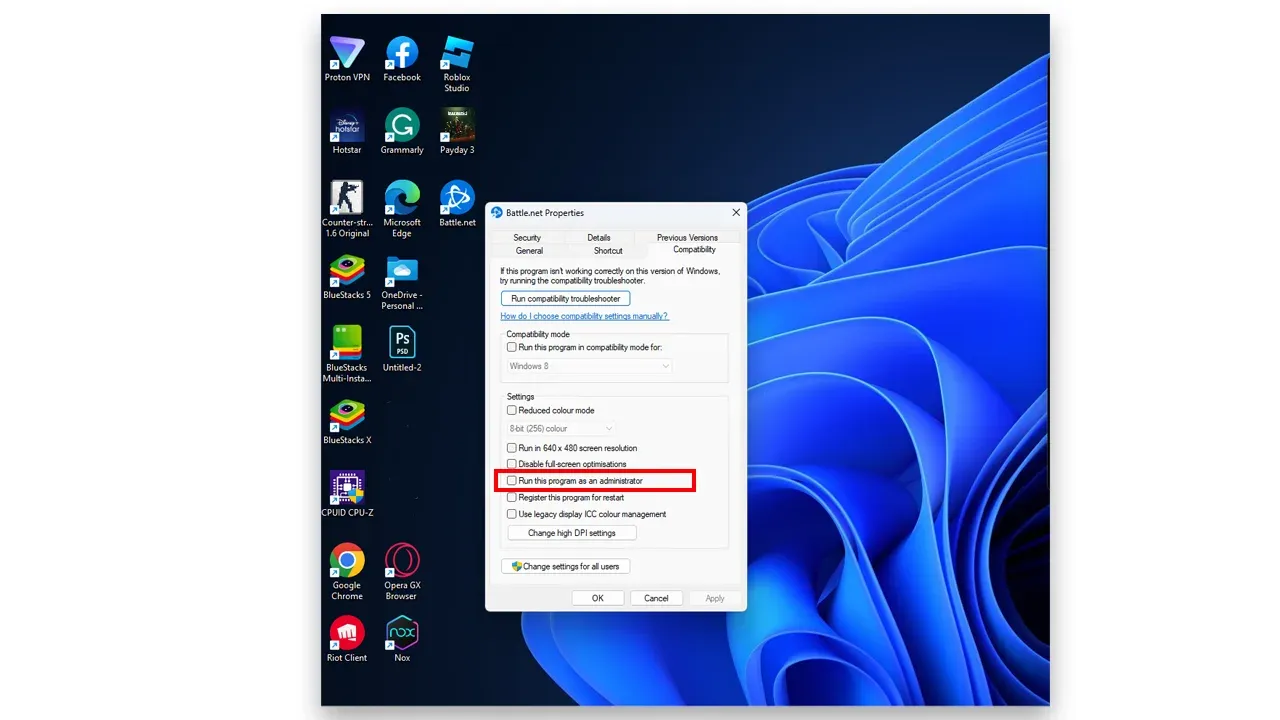
- Enfin, cliquez sur le bouton OK puis cliquez sur Appliquer pour enregistrer les modifications.
Supprimer le cache Battlenet
Si aucune des solutions ci-dessus ne fonctionne, vous devez supprimer le dossier de cache Battlenet et le laisser se reconstruire automatiquement à partir de zéro pour exclure les fichiers obsolètes ou corrompus. Suivez les étapes ci-dessous pour ce faire :
- Tout d’abord, assurez-vous que Battlenet est fermé. S’il est en cours d’exécution, fermez-le.
- Continuez maintenant en fermant tous les processus Battlenet dans le Gestionnaire des tâches .
- Ensuite, accédez au chemin suivant :
C:\ProgramData\Blizzard Entertainment\Battle.net - Maintenant, supprimez le dossier Cache.
Enfin, rouvrez le lanceur Battlenet et essayez à nouveau de mettre à jour le jeu.
Laisser un commentaire